Piezīme.: Mēs vēlamies sniegt jums visjaunāko palīdzības saturu jūsu valodā, cik vien ātri to varam. Šī lapa ir tulkota automatizēti, un tajā var būt gramatiskas kļūdas un neprecizitātes. Mūsu nolūks ir šo saturu padarīt jums noderīgu. Vai lapas lejasdaļā varat mums pavēstīt, vai informācija jums noderēja? Ērtai atsaucei šeit ir šis raksts angļu valodā.
Vai šī kļūda tiek parādīta: "šī darbinieka kalendāra, kuru nevar sinhronizēt."? Aplūkojiet mūsu risinājumu zem īpašas kļūdas novēršanai.
Piezīme.: Rezervēšana ir ieslēgta pēc noklusējuma klientiem, kas ir Office 365 Business Premium vai Office 365 A3 un Office 365 A5 abonementi. Rezervēšana arī ir pieejama klientiem, kuri ir iegādājušies Office 365 Enterprise E3 un E5, bet tas ir bijis izslēgts pēc noklusējuma. Lai to ieslēgtu, skatiet rakstu piekļūt Office 365 Business lietojumprogrammām Enterprise abonementiem.
Uzzināt, kā sinhronizēt savu darbinieku kalendāra, skatiet rakstu: sinhronizācijas personāla personiskajam kalendāram ar Microsoft rezervēšanu.
Darbinieks ir jāmaina savas kalendāra atļaujas
Lai rezervēšana pareizi sinhronizēt ar savu darbinieku kalendārus, katru darbinieku vajadzībām kopīgot savu kalendāru. Jums vajadzēs koplietot šos norādījumus ar jūsu darbiniekiem, lai viņi var kopīgot savu kalendāru.
-
Pierakstieties pakalpojumā Office 365, un pēc tam lietojumprogrammu ikonā atlasiet Outlook .
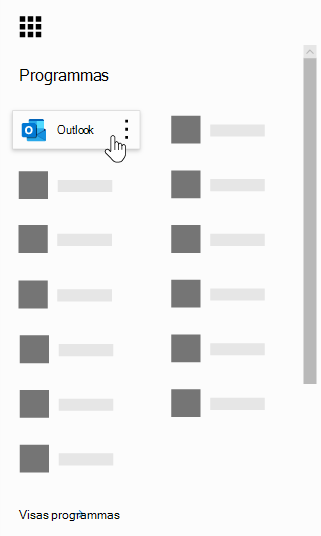
-
Lapas augšdaļā atlasiet kopīgot > Kalendārs.

-
Sadaļā personām jūsu organizācijā Atlasiet nolaižamajā lodziņā blakus Mans uzņēmumsun pēc tam atlasiet var skatīt, kad esmu aizņemts. Tas ļaujiet citiem lietotājiem organizācijā un rezervēšana uzzināt, kad esat aizņemtības. Taču tas neietver jebkādu informāciju, piemēram, kāda tipa tikšanās jums ir ieplānota, kas tas ir ar, un atrašanās vietu. Informācija paliek privātas.
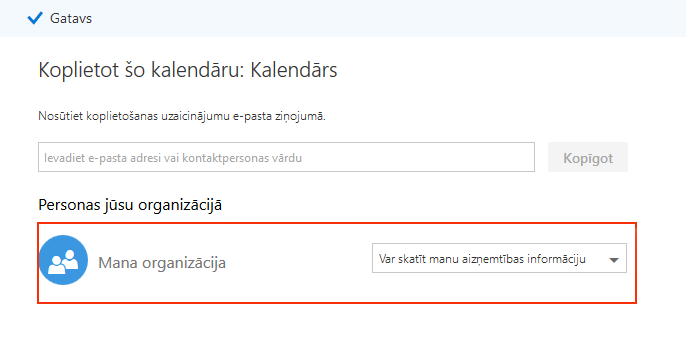
Padoms.: Atlasiet gatavs , kad esat veicis izmaiņas. (Pabeidzis ir lapas augšdaļā).
Mēs nevaram atrast šo darbinieks mūsu organizācijas
Ja darbinieks uzņēmumā ir atstājusi un esat to noņēmis no Office 365, jums joprojām ir vajadzīga, viņam noņemšana rezervēšanu, lai tās netiek rādītas kalendārā un pieturas klienti no izveides tikšanās ar tiem. Ja jums ir rezervēšanas vairākus kalendārus, nepieciešams šim lietotājam noņemtu visus savus kalendārus.
-
Pierakstieties pakalpojumā Office 365, un pēc tam pārejiet uz rezervēšana > personāla.
-
Novietojiet peles kursoru virs darbinieka vārdu. Jūs paziņojums, ka tagad ir Rediģēt un Dzēst ikonas pa labi no tālruņa kolonnas.
-
Atlasiet ikonu dzēšana (atkritumu tvertnes).
-
Apstiprinājuma lodziņā atlasiet Labi.
Padoms.: Ja jums ir vairāk nekā vienu rezervēšanas kalendāru, vajadzēs lietotāju noņemšana no tās visas. Lai pārbaudītu, ja jums ir vairāk nekā vienu kalendāru, izvēlnes kreisajā pusē, atlasiet nolaižamo bultiņu blakus jūsu uzņēmuma nosaukums un pēc tam izvēlieties Atvērt. Ja jums ir tikai vienu kalendāru, pēc tam tikai redzēsit opciju, lai pievienotu rezervēšanas kalendārs. Šis piemērs rāda, ka man otru kalendāru ar nosaukumu Contoso kļūdas ziņojuma.
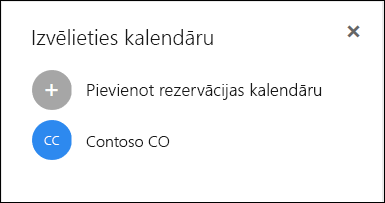
Ir atrodama sinhronizēšanas kļūda nevar apzināti
Tas ir zināms kā "pagaidu kļūda", un iespējams noticis dēļ ir slikta vai hiccupping interneta savienojumu. Šīs problēmas parasti atrisināt paši pēc dažām minūtēm. Ja joprojām tiek rādīts šis kļūdas vai tiek bieži to skatīt, lūdzu, sazinieties ar atbalsta dienestu, un mēs jums palīdzēsim salabot.
Ja nezināt, kā sazināties ar atbalsta dienestu, lūdziet persona jūsu organizācijā, kas pārvalda jūsu Office 365 sazināties ar atbalsta dienestu par šo problēmu.










